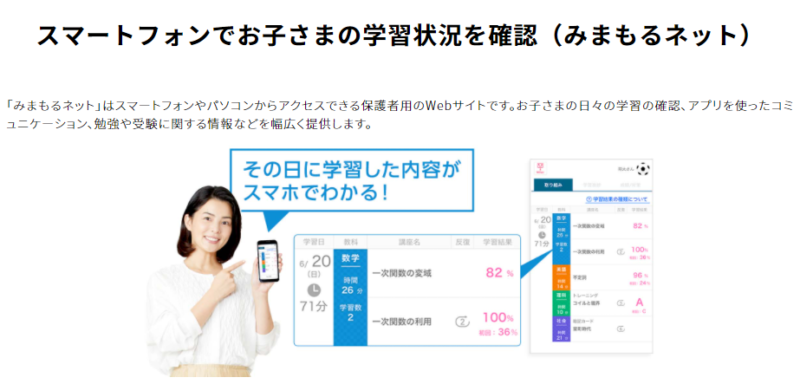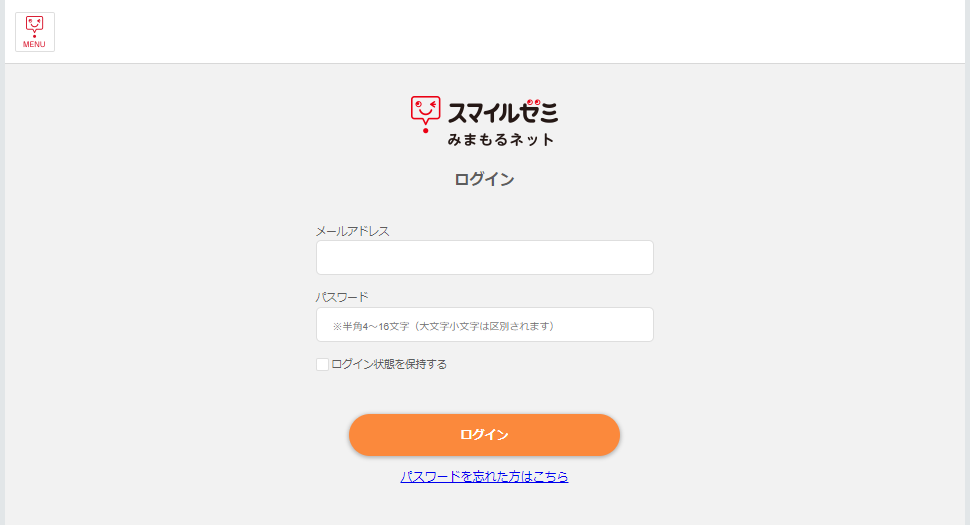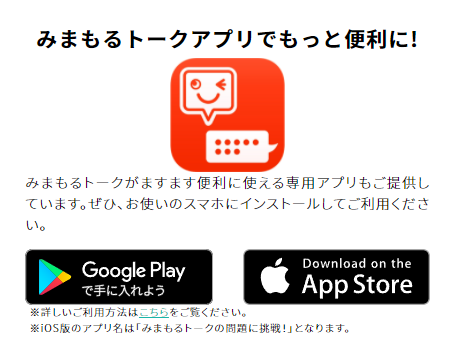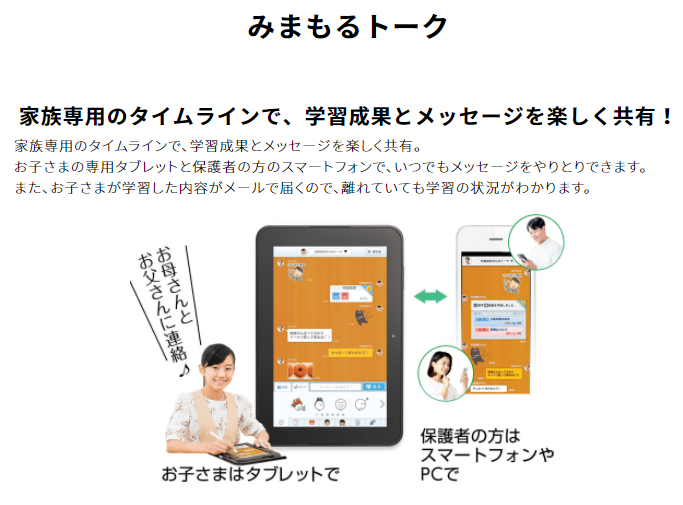「スマイルゼミのみまもるネットの使い方を知りたい」
「みまもるネットは子供の学習状況を確認できる?」
このような疑問を持っている保護者の方も多いのではないでしょうか。
スマイルゼミの「みまもるネット」は、子供の学習状況をチェックできる保護者向けのWEBサイトです。
他にも「家族限定メッセージ機能」や「タブレットの利用時間制限」といった機能もあります。
本記事を最後まで読み、スマイルゼミのみまもるネットについて理解していきましょう。
スマイルゼミの「みまもるネット」とは
「みまもるネット」とは、スマイルゼミを受講している家庭の保護者向けWebサイトです。
スマホやパソコンからアクセス可能で、子供の学習状況などをチェックできます。
スマイルゼミを受講する際には、この「みまもるネット」の利用が必須です。
では、詳しい内容を確認していきましょう。
「みまもるネット」でできること
「みまもるネット」では、主に4つのことができます。
- 子供の学習状況の確認
- 家族限定のメッセージ機能
- タブレットの利用時間制限
- サービス設定の変更
子供の学習時間や自由時間を、親がしっかりと管理できるというわけですね。
学習やメッセージ機能などに関する使い方は、後ほど詳しくご説明します。
それから「サービスの設定」では、以下のようなことができます。
- 契約内容の確認や変更
- 英語プレミアム、英検、漢検などの申し込み
- デジタルギフトの発行
- 請求、支払い状況の確認
- Justアカウント情報の確認や変更
- みまもるネットメンバー管理
- みまもるトークグループ管理
- サービス利用設定
- 会員お問い合わせ
- タッチペンやカバーなどの購入
スマイルゼミに関することは、すべて「みまもるネット」で完結できます。
スマホひとつで何でも解決できるため、忙しい保護者にとっては非常にありがたいですね。
「みまもるネット」の登録方法
「みまもるネット」を利用するための手順は、以下の通りです。
- スマイルゼミの「みまもるネット」Webサイトに接続(ここでお気に入り登録をしておくと、今後スムーズにアクセスできます)。
- 入会手続きの完了メールに記載されている「Justアカウント」でログインする。
URLが不明な場合でも、インターネットで「みまもるネット」と検索することで表示されます。
「Justアカウント」は、入会申し込み時に指定したメールアドレスとなります。
パスワードは、スマイルゼミへ入会申し込みをした際に登録していますので、そちらを入力しましょう。
パスワードを忘れてしまった場合、「パスワードを忘れた方はこちら」のリンクからパスワードの再設定ができます。
ただし、最初にパスワードを設定した時の「秘密の質問」の答えが必要です。
その答えも忘れてしまった場合は、タブレット裏面に貼られている「製造番号」を入力することになります。
申し込み時や再設定の内容は、手元に控えて保管しておくことをおすすめします。
また、入会手続きの完了メールも消去せず、大切に保管しておきましょう。
「みまもるネット」の使い方

表示されている名前の部分をクリックすることで、対象の子供を切り替えることが可能です。
「日々のとりくみ」「学習のきろく」の各種画面では、子供の学習状況をチェックできます。
学習の結果だけでなく子供の苦手な分野も表示されるため、保護者による学習のサポートもしやすくなるでしょう。
さらに「れんらく」機能を利用することで、子供が学習を終えると通知がくるようになります。
通知は登録したメールアドレスに送ることができ、複数登録することも可能です。
「みまもるネット」のメンバー管理画面で、パートナーや祖父母など、通知を送りたいメールアドレスを登録しておきましょう。
スマイルゼミをきょうだいで受講している場合
「みまもるネット」は、複数のきょうだいが受講している場合はメインのアカウントで管理することになります。
メインとなるのは、スマイルゼミ入会後に登録したアカウントです。
他のアカウントではメニューが表示されず、設定の変更などができないためご注意ください。
スマイルゼミ「みまもるネット」のアプリ
「みまもるネット」はWebサイトのサービスですので、アプリの配信はありません。
しかし、サービスのひとつである「みまもるトーク」は単体でアプリとして配信されています。
「みまもるトーク」のアプリがどのような仕様かを、簡単にご紹介しておきます。
「みまもるトーク」はアプリ利用がおすすめ
「みまもるトーク」の専用アプリでは、LINEなどのアプリのように、通知をすぐに受け取ることができます。
メール通知だと、他のメールに埋もれてしまうこともありますが、アプリではその心配がありません。
また「みまもるネット」にログインする手間も省けるため、非常に便利です。
トーク内で使えるアプリ限定のスタンプもあります。
もしもアプリの通知がこない場合は、後述するトラブルの対処法を試してみてください。
スマイルゼミ「みまもるネット」で学習管理をしよう
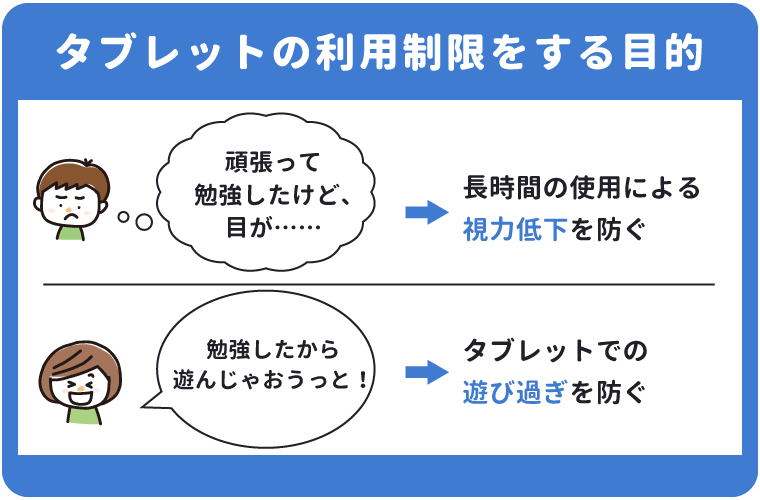
タブレットの利用で心配になるのは、やはり視力への影響ではないでしょうか。
実は、スマイルゼミの「みまもるネット」では、タブレットの利用時間を細かく設定することができます。
タブレットの使い過ぎや、視力の低下を防ぐことができるわけです。
具体的にどのような設定ができるのか、詳しく確認していきましょう。
学習時間を制限する
スマイルゼミのタブレットは、利用時間を「1日〇時間」という形で制限できます。
それに加えて、学習時間を「目安〇〇分~上限〇〇分」と制限することが可能です。
目安の時間になると、保護者が学習内容をチェックできます。
学習は大事なことですが、長時間やればいいというものではありません。
適度な時間で学び、適度に息抜きをすることで学習効率がアップします。
子供の集中力が続く時間に合わせて、設定を変更してみましょう。
ゲームの時間制限を設定する
スマイルゼミでは、タブレットの講座を終えるごとにポイントが貯まります。
このポイントは「androidモード」利用時間への交換が可能です。
「androidモード」に切り替えると、インターネット検索やゲーム、動画、SNSなども楽しめるようになります。
タブレット学習をする間の、子供の息抜きとして使用できるわけです。
遊びすぎを防止するためには、「androidモード」の利用時間を「みまもるネット」で設定しておきましょう。
- 「みまもるネット」にログインします。
- 画面右下の[設定]をタップします。*1
*1パソコンで操作する場合は、画面右上の[設定]を選択します。
- 一覧から[Androidモードの利用設定]をタップ後、[利用可能時間帯設定]をタップします。*2
*2パソコンで操作する場合は、[Androidモードの利用設定]を選択します。
- 「利用可能時間帯設定」で、各曜日ごとに使用できる時間を設定するか、または画面下の[テンプレートへ]をタップして*3、以下のいずれかのテンプレートを選択します。
*3パソコンで操作する場合は、画面右上の[テンプレートから設定]を選択します。
- 標準モード
- 週末モード
- 利用を許可しない
※テンプレートを選択後、「選択したモードで設定を行いますか?」のメッセージが表示された場合は、[OK]を選択します。
- ご家庭のポリシーに合わせて曜日ごとに利用許可する/しない、利用時間(開始/終了)を設定できているかを確認します。
※利用を許可する/しないは、各曜日の設定項目を選択して切り替えます。
- すべての曜日を設定後、[決定]を選択します。
また、小学生コースだけの機能として「スターアプリ」もあります。
講座を完了することでスターを獲得し、その数に応じて遊べるものです。
「スターアプリ」の時間制限は、以下の手順で行います。
- パソコンで「みまもるネット」にログインします。
- [サービスの設定]をクリックします。
- [サービス利用設定]をクリックします。
- [アプリ利用時間]の[1日]の右端の▼をクリックして、時間を選択します。
※0分~60分の間で、10分刻みで設定できます
- [設定]をクリックします。
※設定を有効にするには、タブレットの再起動が必要です。
0分に設定することで「利用禁止」にすることもできます。
「みまもるトーク」でいつでもやり取り
「みまもるトーク」は、学習結果の確認や、家族で会話ができるチャット機能です。
スタンプも実装されているため、LINEと同じような感覚で使うことができます。
子供にスマホを持たせていなくても、外出先から連絡することができるため非常に便利です。
トークの参加者を追加したい場合には、以下の手順で招待しましょう。
- 「みまもるネット」の「みまもるトークグループ管理」を開く。
- 招待したい人のメールアドレスを入力。
- 招待された人は、届いたメールに記載されているURLをクリック。
- IDとなるメールアドレスを確認し、パスワードを登録する。
「みまもるトーク」のグループは、保護者が複数作成できます。
親と子、祖父母と子など、子供が楽しく学習を続けられるよう工夫してみましょう。
トーク内で子供が不適切な言葉を送ろうとした際には、子供に対して「このまま送信するかどうか」の確認メッセージが表示されます。
自分の言葉が「相手をいやな気持ちにさせるかもしれない」と気付かせることで、情報モラルや道徳の教育につながるのです。
「みまもるトーク」の注意点
スマイルゼミの幼児コースは「みまもるトーク」の利用ができません。
利用できるのは、小学生コースまたは中学生コースです。
スマイルゼミ「みまもるネット」のトラブル

インターネット上に書き込まれている「みまもるネット」のトラブルについて、いくつかまとめておきます。
ここで提示している解決策は、あくまでもよくあるトラブルへの対処法の一部です。
強制終了や削除などを行う場合には、必ず自己責任でお願いいたします。
独断で行うのが不安な方は、スマイルゼミのサポートセンターへ直接問い合わせるのがおすすめです。
この項目の最後に、スマイルゼミの問い合わせ先を記載しています。
ログインできない
「みまもるネット」にログインできない場合は、メインアカウントのメールアドレスとパスワードをもう一度確認しましょう。
- 抜けている文字がないかどうか。
- 小文字、大文字を間違えていないか。
- 全角になっていないか。
メールアドレスに使われている「@」は、全角・半角の区別がつきにくい場合があります。
パソコンの場合は、文字の入力モードにも気を付けてくださいね。
不安な方は、タスクバーに表示されている言語バー(あ/Aの表示)から「半角英数字」を選択すると確実です。
それから「メールアドレスが変わったのでログインできない」という場合は、一度古いメールアドレスでログインしてみましょう。
ログインに成功したら、真っ先に登録メールアドレスを変更してください。
もしもログインできなければ、後述するスマイルゼミのサポートセンターへ電話しましょう。
個人情報を扱うことになるため、メールでの問い合わせには対応していない点にご注意ください。
アプリを開けない
「みまもるトーク」のアプリを開けない場合は、以下のことを試してみてください。
- アプリを強制終了して、もう一度開く。
- アプリ又はスマホ、タブレット本体のアップデートがないか確かめる。
- 本体を再起動する。
- androidであれば、設定からキャッシュを削除する。
- アプリを削除して、再インストールする。
androidでアプリのキャッシュを削除する手順は、こちらを参考にしてください。
キャッシュの削除であれば、登録しているデータは消えないので安心してくださいね。
これらの対処法は「みまもるトーク」だけでなく、他のアプリの場合でも使えます。
さらに、通知が届かない場合にも効果がある可能性があります。
学習や設定変更の内容が反映されない
学習内容が反映されない場合は、タブレットのインターネット環境をチェックしてみましょう。
「お出かけモード」になっている場合は、解除することで学習内容が反映されるようになります。
また、保護者が変更した設定が反映されない場合は、以下の方法を試してみてください。
- タブレットの「せってい」→「端末情報」を開く。
- 「みまもるネットの設定を読み込む」を実行する。
内容の反映には時間がかかる場合がありますので、少し時間を置いてから確認することも大切です。
以上の対処法でも改善されない場合は、スマイルゼミに直接問い合わせましょう。
メールでの問い合わせは、時期や内容によっては返信が数日後になる可能性もあります。
急いでいる場合は、サポートセンターに電話しましょう。
- TEL:0120-965-727(一部のIP電話など:03-5324-7612)
- 受付時間:午前10時~午後8時
- 休業日:年末年始(12月31日、1月1日)
スマイルゼミの「みまもるネット」まとめ
「みまもるネット」について、サービス内容から注意点まで詳しくお伝えしました。
タブレット学習といっても、スマイルゼミの場合は子供が好き放題使えるわけではなく、保護者がしっかりと管理することができます。
適度に息抜きさせることも可能なため、子供は学習を続けるモチベーションを保ちやすいでしょう。
我が子に合う設定を見つけながら、学習をサポートしてあげてくださいね。